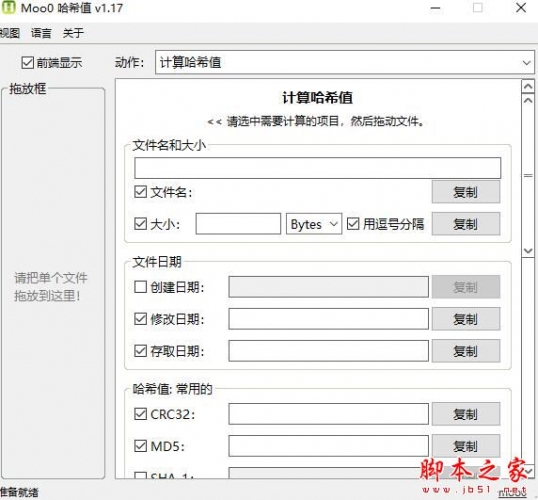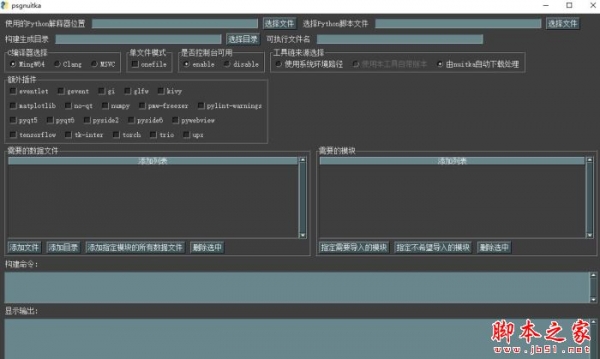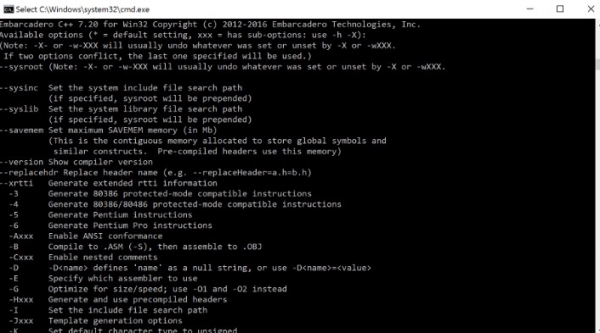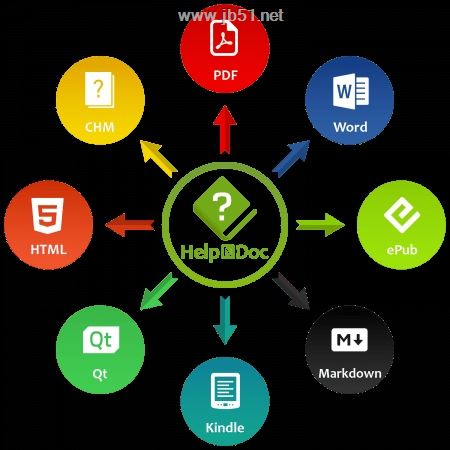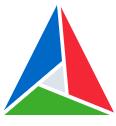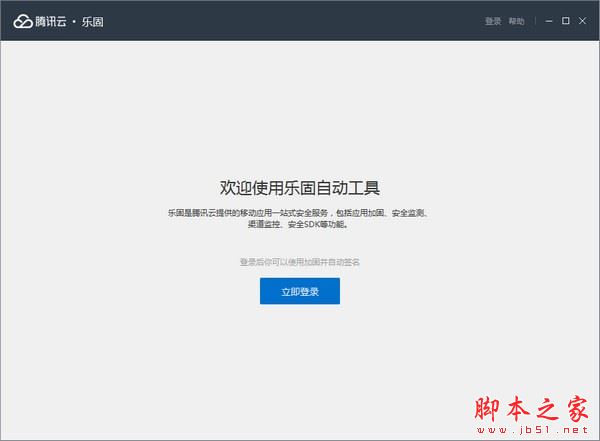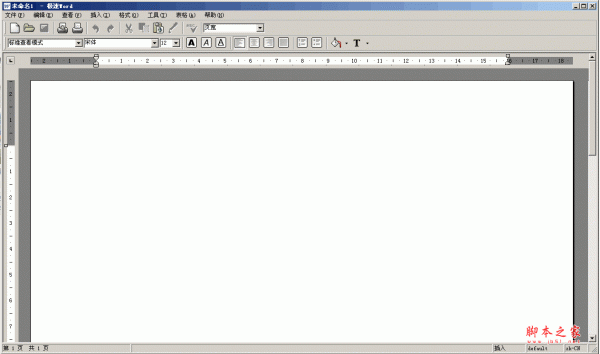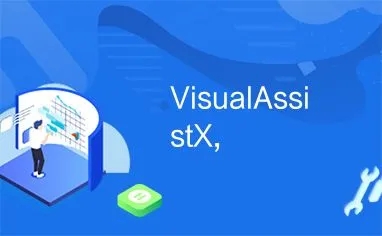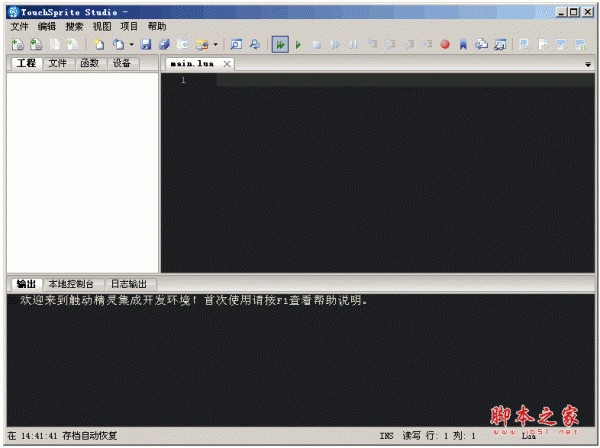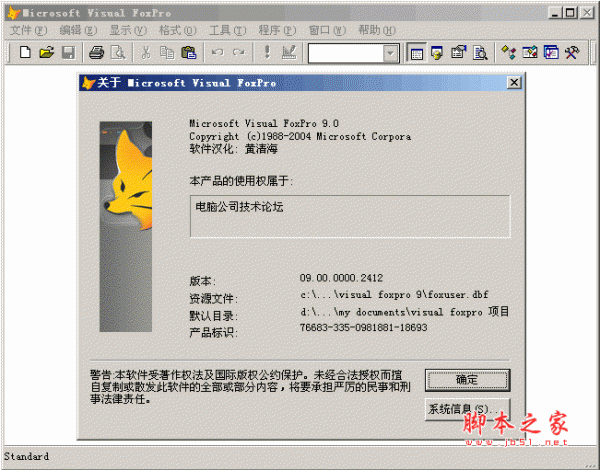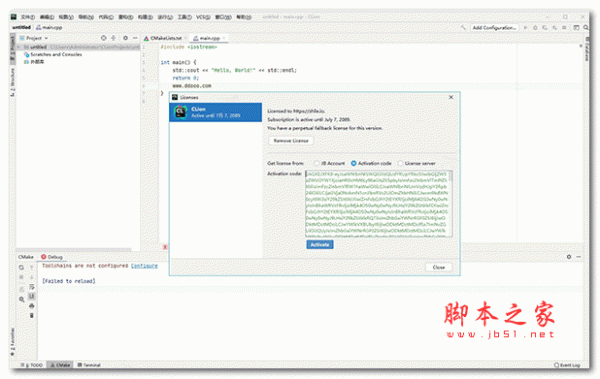详情介绍
Metamill破解版是一款功能强大的专业的UML CASE工具,无论您需要设计哪种系统或应用程序,Metamill都可以帮助您使用UML进行建模。当您的设计足够准备好时,您可以从模型中以多种语言生成源代码。您还可以导入代码以从现有代码创建新模型。Metamill是一款基于标准的,坚实且易于使用的工具,适用于快节奏的软件设计。
Metamill支持UML 2.4版本的UML标准。所有14个UML图都受支持。模型文件也支持最新的XMI标准XMI 2.1。XMI是纯文本XML,允许外部系统进行开放访问。
Metamill是一个快速的本地Windows二进制文件,用C ++编写。Metamill 8经历了内部模型系统的大修,现在比以往更好,更强劲。期待已久的对ADA和Python的支持终于出现,支持代码生成和逆向工程。
ADA 2005是目标级别,还有一些ADA 2012功能已经实施。
Metamill现在支持Python 3并且改进了对C ++ 11/14的支持。
本次小编带来了最新Metamill 8.2破解版,含破解补丁和安装破解教程,需要的朋友赶紧来下载吧!
安装破解教程
1、在本站下载并解压,得到mmill82.exe安装程序和Patch.exe破解补丁
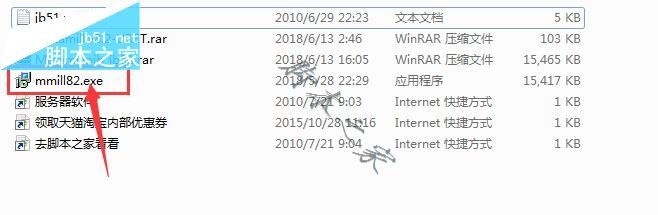
2、双击mmill82.exe运行,点击next

3、勾选我接受协议,点击next

4、输入用户名和组织,点击next

5、点击浏览选择软件安装路径,点击next

6、确认安装信息,点击install安装

7、安装中,速度非常快,大家稍等片刻

8、安装完成,点击finish退出向导

9、安装完成后不要运行软件,将path破解补丁复制到软件安装目录中,双击运行,点击应用

10、修补完成,运行软件享用

新功能
1、C ++ 11/14支持
2、改进了Windows 10支持
3、召唤内部类功能
4、Python 3支持
5、改进的C ++,C,ADA,Java和.Net
6、未更改的XMI模型文件格式
软件特色
1、用例图
用例图用于捕获系统需求。
元素:角色,用例,系统边界。
2、包图
软件架构设计的软件包图。包图是类图的角色名称。
元素:包,接口,关系。
3、类图
静态系统设计的类图。参数化类(模板)受支持。
元素:类,接口,关系。
4、复合结构图
元素内部结构静态设计的复合结构图。
元素:类,端口,部分
5、对象图
静态系统设计的对象图。
元素:对象,链接。
6、通信图
用于动态系统设计的通信图。
元素:对象,链接,消息。
7、序列图
动态系统设计的序列图。
元素:对象,消息
8、状态机图
用于动态系统设计的状态机图。
要素:国家,转型。
9、活动图
动态系统设计的活动图。
元素:行动状态,转场,分支,连接,叉子,泳道。
软件功能
1、参数化类(模板)
2、用于设置的选项卡式对话框,
3、鼠标右键点击快捷方式,
4、模型树,便于图表访问,
5、复制/粘贴到剪贴板,
6、适合页面打印,
7、自动调整大小的元素,
8、命令undo/redo,
9、图表平移,
10、元素类型的颜色设置,
·还有很多..
使用帮助
1、保存工作区
您可以使用Ctrl-W保存工作区,即当前模型和当前打开的图。下次启动Metamill时,工作区会自动加载。
从模型树中拖放
导入代码后,模型中有许多类和关系,但在任何图中都不可见。您可以轻松地将现有的模型元素添加到打开的图表中-只需从模型树中拖动元素即可。您也可以通过拖动工具选项板中的元素来创建新元素。
摇摄
您可以使用鼠标“平移”图表:只需按住shift键并开始拖动图表中的任意位置即可。该图随鼠标移动。
移动系统边界标签
您可以单独移动系统边界标签:按住控制键并拖动系统边界标签。标签移动,系统边界保持不动。
在顺序图中显示图标模式
您可以在顺序图中显示对象的图标模式:选择对象并编辑属性,选择具有图标显示的界面(界面,边界,控制器等)并选择图标模式复选框。
从打印头中压缩Metamill文本
添加标记值“prn_header=simple”来为根元素建模。要从HTML文档中抑制它,请添加doc_header=simple“。
(仅限注册版本)
2、如何创建模型
创建一个新模型
从文件菜单中选择“新建模型”。选择要使用的模型模板,然后单击确定。如果模型源目录中没有可用的模板,则会创建一个空模型。自动创建三个包:UseCaseView,DesignView和ImplView。在UseCaseView下创建所有用例和用例相关的顺序图。所有设计图都应该在DesignView和实施相关的图下,如ImplView下的组件图和部署图。
一旦创建模型,您就可以开始创建新的图表和元素。最后,通过从文件菜单中选择“保存模型”来保存新的图表。为模型选择一个新的文件名,然后点击“保存”。另请参阅如何设置模型属性。
创建模型模板
创建一个空模型并设置您想要在您创建的任何新模型中具有的所有细节。例如。原始数据类型和原型。从文件菜单中选择“另存为”,在底部选择“Metamill模板模板”,然后输入新模板的名称,然后点击保存以保存。下次您创建新模型时,会出现一个选择框并要求输入模板。注意:保存模型根目录下的所有模板,请参阅如何设置选项。
编辑模型属性
从文件菜单中选择“模型属性”,或双击模型树中的根对象(带有Metamill图标)以调用模型设置对话框。这些设置仅影响当前型号。请参见如何设置模型属性。要修改所有型号的设置,请参阅如何设置选项。
模型树
在最左边的窗口中,您可以将您的模型看作一棵树:包和它们下面的元素和图表。创建新元素或图表时,首先选择您想要新元素所属的包。点击鼠标右键调用模型树相关的弹出菜单。您可以双击图表将其打开。
3、如何在团队中发展
作为一个团队工作会对开发中使用的软件产生一些额外的要求。首先,每个团队成员必须能够与其他设计师同时设计他自己的模型部分,而不会有干扰他人的风险。其次,所有团队成员必须能够看到并参考其他成员的工作。为了这些目的,引入了托管包的概念。打开的型号被写入锁定以防止其他用户之间的意外干扰。
托管软件包
托管软件包只是一个独立存储的软件包。但是这样做有很大的好处。例如,可以在版本管理系统下对单个软件包进行版本控制。其次,主要模型可能被写保护,只有正在开发的软件包可以改变。
逻辑路径
模型中的逻辑路径允许用户从不同的物理安装中引用相同的模型。例如。模型根目录对于不同的用户可能会有所不同,但它们仍然指向相同的模型。了解如何设置选项和模型首选项。
4、如何管理模型元素
所有模型元素都存储在内部模型系统中。图表中的视觉元素只指向模型中的元素。
模型中的重复元素
要复制模型元素,请按照以下步骤操作:
1)选择要复制的图上的元素
2)点击鼠标右键并选择深度复制。
请注意,正常的复制/粘贴只复制链接。深层复制反而会为复制创建新的模型元素。
从模型中删除元素
要删除模型元素,请按照以下步骤操作:
1)选择要从模型中删除的图上的元素
2)点击鼠标右键并选择深度删除。
请注意,这会从模型中移除该元素,并且到此元素的所有链接都不再有效。点击CTRL-D快速访问。
更改模型中的元素所有者
在另一个元素下移动元素:
1)将模型树中的元素拖放到新的所有者元素。
只有包可以包含各种元素。
一次移动多个元素:
1)在模型树中选择多个元素
2)右键单击鼠标并选择“移动”
3)选择新的所有者元素
4)右键单击鼠标并选择“移到这里”
从模型树中拖动多个元素
要从模型树中拖动多个元素,请按照以下步骤操作:
1)在模型树中选择多个元素
2)将鼠标移到图空的空间
3)选择“从树中拖动元素”。
单个元素可以从模型树拖到图中。
召唤相关元素到图表
如果元素之间存在关系并且并非所有元素都可见,则可以从模型中召唤它们。显示可见图元素的相关元素:
1)选择图中的元素
2)鼠标右键选择“召唤相关元素”
它将只收集直接连接的元素,所以你需要对召唤的元素重复这一点,以从两跳中获取元素。
在图表或模型中查找元素
在当前打开的图中查找模型树元素:
1)在模型树中选择元素
2)右键单击鼠标并选择“在图中查找”
要在模型树中查找图表元素:
1)在当前打开的图中选择元素
2)右击鼠标并选择“在模型中查找”
在他们的直接容器下显示图表
一些图必须存储在包以外的容器下。即顺序图和对象图必须在协作下存储,活动图必须保存在状态机下的活动和状态机图下。默认情况下,需要此子容器的所有图都显示在容器上方,这样可以更容易地在模型树中找到它们。但是,您可以选择将其展示在其直接所有者下。
要在其容器下显示一个图表,请按照以下步骤操作:
1)在模型树中选择图
2)右键单击鼠标并选择“Keepunder”
3)必要时刷新模型树
拖放属性和操作
您可以通过将它们从模型树拖放到其他模型元素以及图元素来复制属性和操作。
要拖放属性或操作,请执行以下步骤:
1)在模型三中扩展一个类来查看成员
2)在图或其他模型元素的类中拖动一个属性或操作
5、如何反向工程序列图
反向工程序列图意味着分析方法内容,实际的实现代码,然后自动创建一个序列图,从而提供对方法调用的高级理解。其目的不是与实现语言代码一对一。序列图可以通过方法基础创建。目前支持的语言是C++和Java。
反向工程序列图
在模型树中,选择类并展开其成员,以便您可以选择属性和操作。选择操作,单击鼠标右键,然后选择“倒序列图”。如果逆向工程成功并检测到方法调用,则会创建序列图并将其作为当前图打开。方法调用和实体必须为模型所知,即必须存储在模型中。未知的方法调用被忽略。此外,必须生成类实现代码,或者使用整型模型,并将其存储在方法实现代码中。
如果您不想保留创建的图表,可以通过右键单击图表的空白区域然后选择“删除”来轻松删除它。
更新日志
版本8.2中的新功能
·改进了对C++11/14的支持
以前版本中的功能
自8.0版本以来
·错误修复和GUI改进
·召唤内在的类
自8.0版本以来
·Python3代码生成和逆向工程
·增强了GUI和模型系统
·局部图输出
自7.0版以来
·ADA2005代码生成和逆向工程
·支持UML2.4
·将GUI库改为现代标准
·内部检修模型系统
下载地址
人气软件

Visual Studio Code(代码编辑器) v1.95.3 64位 中文免费绿色版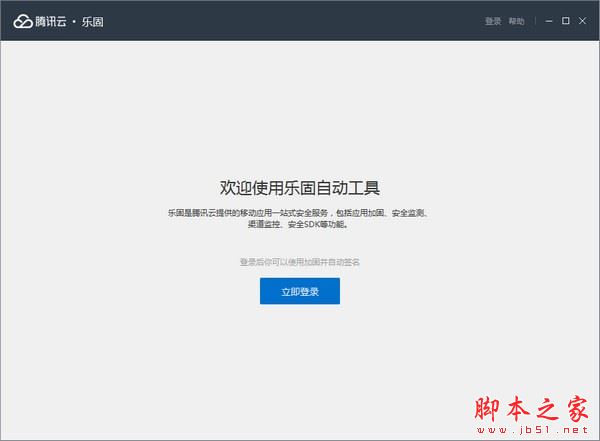
腾讯云乐固(APP加固/重签名/多渠道打包等功能) v2.07 官方绿色版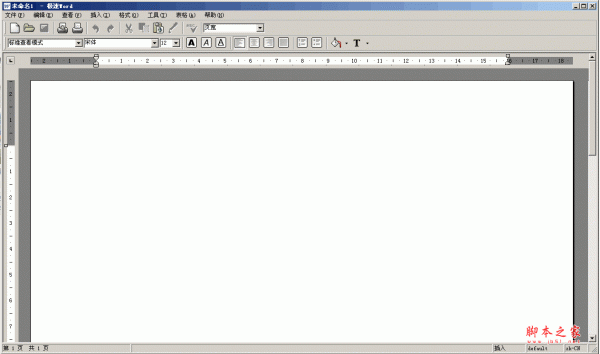
极速word word文档文本编译工具 v3.2.8.5 官方安装版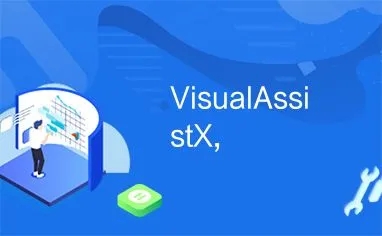
Visual Assist X 10.3.1559 特别版
VS2010SP1提取的绿色编译器
win masm汇编编译器(win-masm) v2.2 免费安装版
VB 6.0中文企业版免费下载(206M)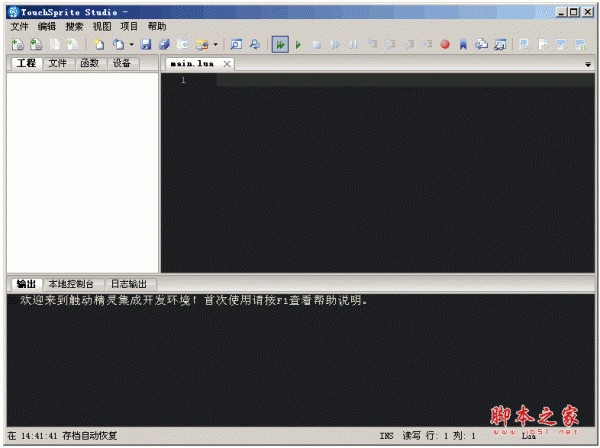
触动精灵脚本编辑器(TouchSprite Studio) v3.0.6 中文官方免费版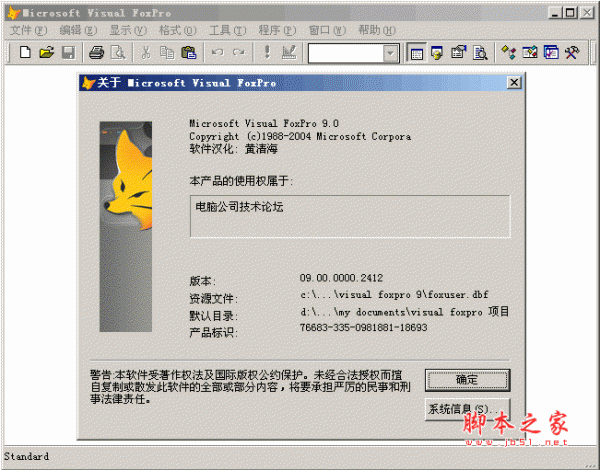
Visual Foxpro(vfp) V9.0 专业版+汉化补丁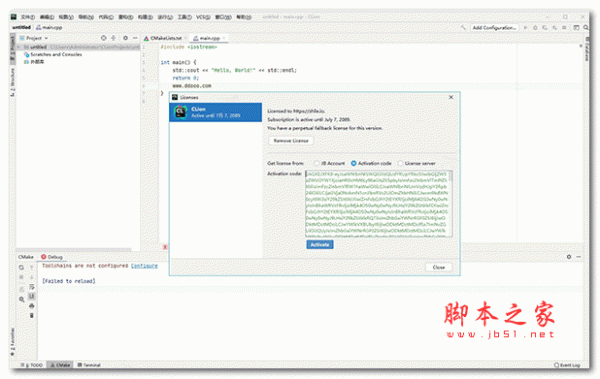
C++开发工具 JetBrains CLion 2020.1 安装破解版(附安装教程)
相关文章
-
 Flash反编译工具(JPEXS Free Flash Decompiler) v21.1.0 绿色免费版
Flash反编译工具(JPEXS Free Flash Decompiler) v21.1.0 绿色免费版JPEXS Free Flash Decompiler 中文版是一款基于 Java 平台运行的免费 Flash 反编译工具,支持用户们在线进行脚本和图像等内容的编辑和导出,支持用户们在线进文本的编辑,...
-
 ReClass.NET 内存编辑和逆向工程的工具 V1.2 汉化绿色版
ReClass.NET 内存编辑和逆向工程的工具 V1.2 汉化绿色版ReClass.NET是一个跨平台的内存调试和逆向工程工具,它在.NET平台上重新实现了经典的ReClass,并添加了许多增强功能,欢迎需要的朋友下载使用...
-
 Visual CSS(可视化CSS编辑工具) V1.3 绿色中文免费版
Visual CSS(可视化CSS编辑工具) V1.3 绿色中文免费版Visual CSS是一个轻量级但是极具特点的可视化CSS编辑器,可以快速编写出格式优美、兼容性强以及错误极少的层叠样式表代码,欢迎需要的朋友下载使用...
-
 逆向编译调试Binary Ninja Personal v4.0.5336 免费注册授权版(附安装教程)
逆向编译调试Binary Ninja Personal v4.0.5336 免费注册授权版(附安装教程)Binary Ninja个人版是一款由逆向工程师为逆向工程师构建的交互式反编译器、反汇编器、调试器和二进制分析平台,由逆向工程师构建,供逆向工程师使用...
-
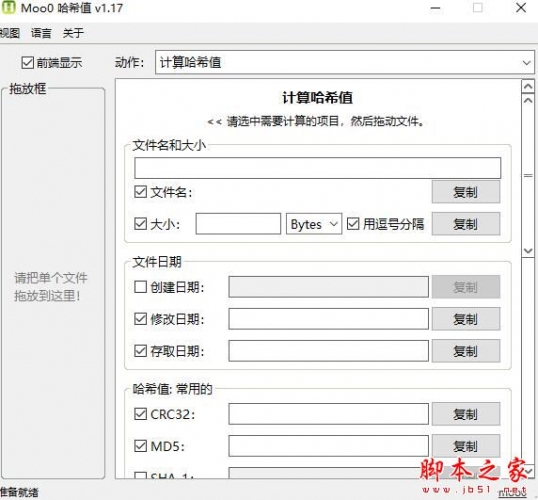 Moo0哈希值查看器 V1.17 官方安装版
Moo0哈希值查看器 V1.17 官方安装版Moo0 哈希值支持对MD5,CRC32,Adler32,SHA256和其他哈希值的支持,且还可以查看文件名称、文件大小、创建日期、修改日期、存取日期等信息...
-
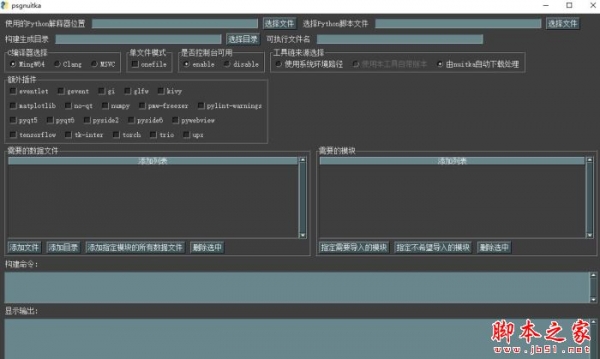 Windows psgnuitka Nuitka界面打包工具 V0.2.8 绿色便携版
Windows psgnuitka Nuitka界面打包工具 V0.2.8 绿色便携版psgnuitka电脑中使用的打包工具,可以无缝替换或者扩展Python解释器,通过图形化界面引导,只需要轻松几步,就能快速生成需要的命令...
下载声明
☉ 解压密码:www.jb51.net 就是本站主域名,希望大家看清楚,[ 分享码的获取方法 ]可以参考这篇文章
☉ 推荐使用 [ 迅雷 ] 下载,使用 [ WinRAR v5 ] 以上版本解压本站软件。
☉ 如果这个软件总是不能下载的请在评论中留言,我们会尽快修复,谢谢!
☉ 下载本站资源,如果服务器暂不能下载请过一段时间重试!或者多试试几个下载地址
☉ 如果遇到什么问题,请评论留言,我们定会解决问题,谢谢大家支持!
☉ 本站提供的一些商业软件是供学习研究之用,如用于商业用途,请购买正版。
☉ 本站提供的Metamill(UML工具) 8.2 Build 2022 破解安装版(含破解教程+破解补丁)资源来源互联网,版权归该下载资源的合法拥有者所有。